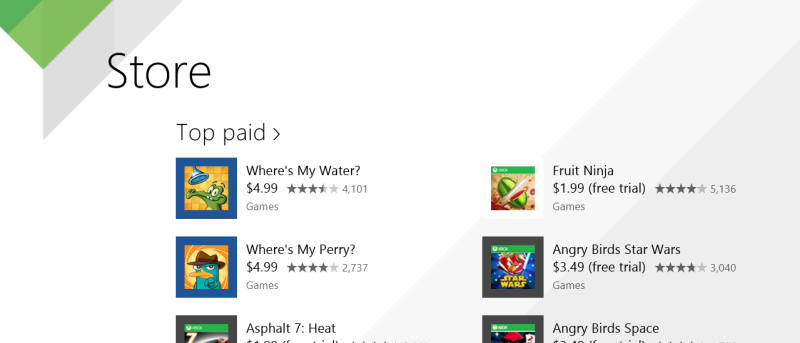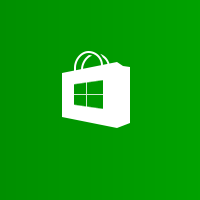 Иногда имеет смысл поддерживать программное обеспечение в актуальном состоянии: например, автоматические обновления в Windows помогают обеспечить защиту от ошибок и дыр в безопасности, которые могут быть обнаружены. В Windows 8.1 также реализована идея автоматического обновления приложений, устанавливаемых через Магазин.
Иногда имеет смысл поддерживать программное обеспечение в актуальном состоянии: например, автоматические обновления в Windows помогают обеспечить защиту от ошибок и дыр в безопасности, которые могут быть обнаружены. В Windows 8.1 также реализована идея автоматического обновления приложений, устанавливаемых через Магазин.
На первый взгляд может показаться, что это отличная идея, но невозможно узнать, понравится ли вам новая версия конкретного приложения. Обновления не только устраняют обнаруженные проблемы, но и добавляют и удаляют новые функции. И может быть крайне неприятно обнаружить, что функция, на которую вы привыкли полагаться, исчезла.
К счастью, можно отключить автоматическое обновление приложений, чтобы вы могли контролировать ситуацию и обновлять приложения в удобное для вас время. Вот как это сделать.
1. Откройте начальный экран, нажав клавишу Windows или кнопку «Пуск», а затем откройте Магазин.
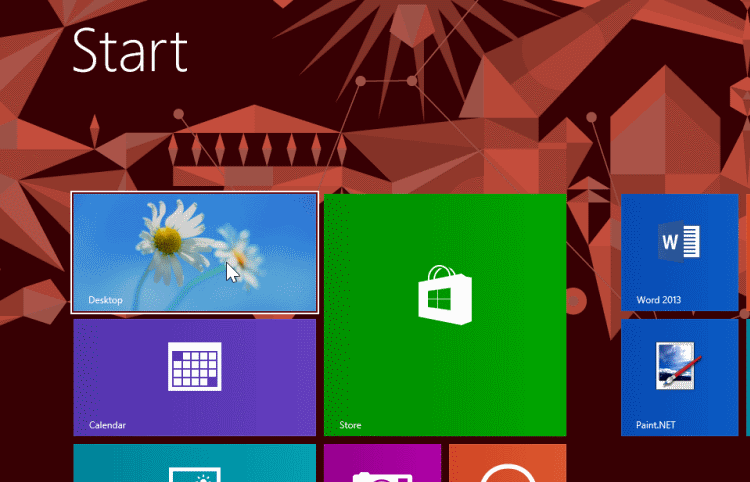
Поднимите панель чудо-кнопок, проведя пальцем от правой части экрана или нажав клавишу Windows + C. Нажмите ссылку «Настройки».
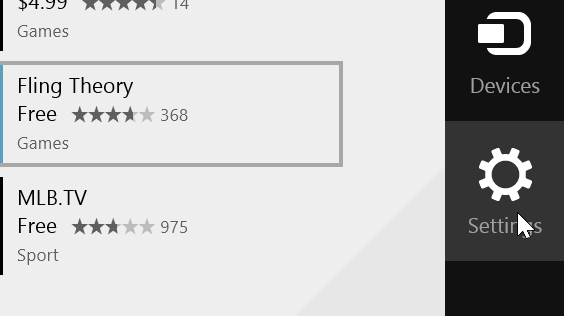
В списке опций, который появляется справа, нажмите «Обновления приложений».
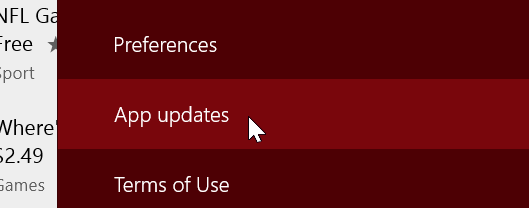
Вы должны увидеть, что переключатель под надписью «Автоматически обновлять мои приложения» установлен в положение «Да». Нажмите на него, чтобы переключить его на «Нет».
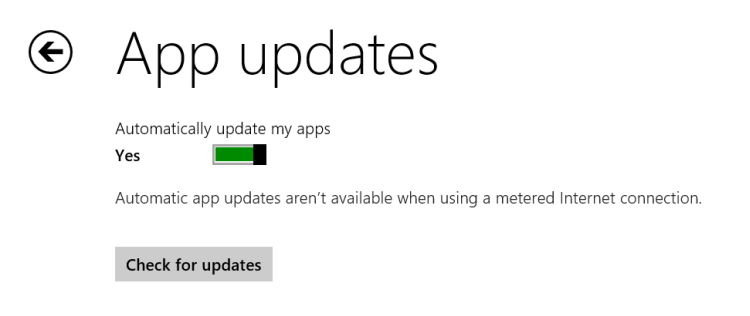
С этого момента вам нужно будет вручную проверять наличие обновлений приложения. Это делается там же — просто вызовите панель чудо-кнопок, нажмите «Настройки», затем «Обновления приложений», а затем нажмите кнопку «Проверить наличие обновлений».